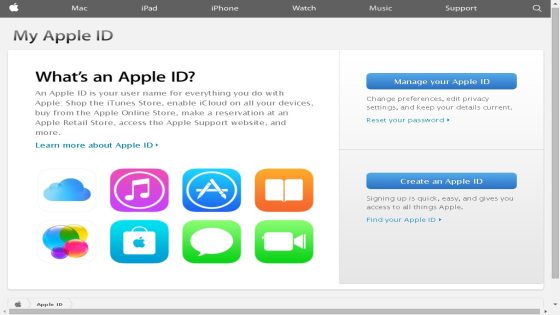نتحدث في هذا التقرير عن إنشاء حساب آيكلود بأكثر من طريقة، حيث أنها خدمة حوسبة سحابية جرى إطلاقها سنة 2011 بواسطة شركة أيل من خلال الشبكة العنكبوتية لتتاح لـ320 مليون مستعمل حول العالم.
المحتويات
عرض
إنشاء حساب آيكلود بأكثر من طريقة
- يقدم آيكلودخدمة حفظ الملفات مختلف الأشكال والأنواع على براوزرات ضخمة وهائلة، ويمكن للمستعمل أن يصل لها من أي مكان باستعمال حسابه الخاص وسميت بالخدمة السحابية بسبب فكرتها التي تقوم على المحافظة على الملفات على براوزرات خارجية وليس على جهاز المستعمل فقط.
- ويمكن أن يجرى تنزيل الملفات التي جرى حفظها على أجهزة mac os و ios بالإضافة إلى Windows، وتسمح الخدمة مشاركة الملفات مع مستعملين آخرين.
- ومن خلال ذلك البرنامج أيضًا استطاع المستعمل إدارة ملفاته إذا تعرضت أجهزته للسرقة والضياع، وتتيح الخدمة إظهار البيانات على أبل تي في عن طريق وصلات آمنة لاسلكية.
إنشاء الحساب من خلال آيفون وآيباد
- افتح متجر التطبيقات، بعدها اضغط على أيقونة الوجه، ثم اضغط على اختيار (Create New Apple ID)، ثم اختر إنشاء عنوان البريد الإلكتروني باستخدام ملحق آي كلاود وأدخل البلد التي تخص المستعمل إذ ينبغي تطابقها مع عنوان الفواتير الخاص به.
- انقر على زر Agree to Terms and Conditions، بعدها اضغط على Next، ثم أدخل الاسم، وتاريخ الميلاد، بعدها اضغط على Next، وأدخل معلومات بطاقة الائتمان والدفع، أو اختر None، لكي تدخل تفاصيل الدفع في وقت لاحق.
- بعدها انقر على زر Next، ثم أكد رقم الهاتف، واضغط على زر Next، وأكد عنوان البريد الإلكتروني عن طريق السير وفق تعليمات التحقق التي جرى إرسالها إليك.
إنشاء الحساب من خلال جهاز ماك
- اضغط على أيقونة أبل التي توجد في الناحية العلوية للصفحة لكي تفتح قائمة أبل ثم اضغط على اختيار (System Preferences) من القائمة ثم اضغط على أيقونة آي كلاود بعدها انقر على اختيار (Create Apple ID)، وأدخل تاريخ الميلاد، بعدها اضغط النقر على زر (Next).
- أدخل (First name)، و(Last name)، ثم أدخل البريد الإلكتروني الذي سيصير معرفا أبل الذي سيستعمل لتسجيل الدخول إلى آي كلاود، وأدخل كلمة المرور وأكدها، بعدها اضغط على زر (Next).
- أدخل أسئلة الأمان لتأمين الحساب، بعدها اضغط على زر التالي (Next)، وافق على الشروط والأحكام التي تخص حساب أبل، واضغط على (Agree)، ثم افتح الرسالة التي جرى إرسالها إلى البريد الإلكتروني الخاص بالمستعمل.
- اضغط على رابط (Verify now)، وأدخل كلمة السر، بعدها اضغط على زر (Continue) لكي تستكمل الخطوات التي تظهر على الشاشة لتعريف آيكلود على جهاز ماك الذي يخص المستعمل، وافتح موقع آيكلود، وأدخل معرف أبل، وكلمة السر، بعدها تستطيع أن تضغط على السهم الصغير الذي يتجه ناحية اليمين.
إنشاء الحساب من خلال الموقع الإلكتروني
- افتح صفحة حساب معرف أبل وذلك عن طريق الضغط على الرابط التالي هنا، ثم اضغط على اختيار إنشاء (Create your Apple ID)، وأدخل الاسم، وتاريخ الميلاد، والبريد الإلكتروني، وكلمة السر.
- اختر البلد الذي يناسب ويطابق عنوان الفواتير لطريقة الدفع، حدد أسئلة الأمان، بعدها حدد مربع الاشتراك في تحديثات أبل إذا رغبت وأردت ذلك، اضغط على زر (Continue).